Topsalarissen zijn een actueel thema. Media als de Volkskrant, NRC Handelsblad en het Onderwijsblad publiceren regelmatig overzichten van de nieuwste beloningscijfers. Een grafiek die alle onderdelen van een jaarsalaris overzichtelijk in beeld brengt, is met Excel simpel en snel te maken.
In een nieuw spreadsheet-werkblad verzamel je de cijfers. Voor elke bestuurder (we gaan er even vanuit dat het om topsalarissen van bestuurders gaat) leg je in een aparte rij de cijfers vast. Zet de salariscomponenten in aparte kolommen, bijvoorbeeld: bruto jaarloon, onkostenvergoeding, pensioenpremie, prestatiebonus. Om snel een ranglijst te maken van de best betaalde bestuurders maak je uiteraard ook een kolom met het totale inkomen (zie de tutorial over automatisch optellen, maar die heb je voor de gestapelde staafdiagram niet nodig. Excel telt de onderdelen zelf bij elkaar op.

Om het gemakkelijk te maken, zet je ook titels boven de kolommen. Die worden later overgenomen in de tabel-legenda.
Dan gaan we de grafiek maken. Eerst selecteren we het deel van de tabel dat we in de grafiek willen meenemen, dat scheelt dadelijk wat moeite. Selecteer de cellen met alle cijfers en titels, exclusief de kolom totalen (zie afbeelding hierboven). Klik vervolgens op de wizard grafieken.
Een nieuw venster wordt geopend. Kies op het tabblad Standaardtypen voor Staaf en voor Gestapelde Staaf. Klik op Volgende.
 In het volgende venster zie je dat het bereik voor de grafiek al is geselecteerd: de velden die je net hebt gemarkeerd. Als je iets wilt veranderen, kan dat hier. Je ziet al een voorbeeld van de grafiek op basis van je selectie, inclusief de as met bestuurders en de as met salarisbedragen. Ook de legenda wordt vast door Excel ingevuld. Dat valt allemaal nog handmatig aan te passen als je dat wilt.
In het volgende venster zie je dat het bereik voor de grafiek al is geselecteerd: de velden die je net hebt gemarkeerd. Als je iets wilt veranderen, kan dat hier. Je ziet al een voorbeeld van de grafiek op basis van je selectie, inclusief de as met bestuurders en de as met salarisbedragen. Ook de legenda wordt vast door Excel ingevuld. Dat valt allemaal nog handmatig aan te passen als je dat wilt.
 Klik opnieuw op volgende voor een nieuw venster (stap 3). Hier kun je op verschillende tabbladen de grafiek verder afmaken, een titel toevoegen, rasterlijnen aanmaken, en de plaats van de legenda bepalen. In Excel zie je direct in het voorbeeldvenster wat de gevolgen zijn van een bepaalde keuze. Klik eventueel nog een keer op volgende om te bepalen waar de grafiek moet worden weergegeven: in hetzelfde werkblad of in een nieuw werkblad.
Klik opnieuw op volgende voor een nieuw venster (stap 3). Hier kun je op verschillende tabbladen de grafiek verder afmaken, een titel toevoegen, rasterlijnen aanmaken, en de plaats van de legenda bepalen. In Excel zie je direct in het voorbeeldvenster wat de gevolgen zijn van een bepaalde keuze. Klik eventueel nog een keer op volgende om te bepalen waar de grafiek moet worden weergegeven: in hetzelfde werkblad of in een nieuw werkblad.
Klik op Voltooien om de grafiek te maken. De salarisonderdelen worden met aparte kleuren weergegeven en in de diagram automatisch bij elkaar opgeteld. Je kunt nu nog vanalles aanpassen, zoals grootte en type van de letters of de kleur van de achtergrond in de grafiek. En dan is de gestapelde topsalaris-diagram klaar voor publicatie.